小米手机助手安装使用方法
时间:2020-09-28 12:44:30 作者:无名 浏览量:59
小米手机助手是一款非常优秀的小米手机管理软件,小米手机助手是小米公司官方开发的,可以够帮助用户升级系统、备份资料,还提供新更新且最全的应用游戏供用户下载,为用户带来完美体验,小米手机助手官方出品,品质保证,是众多米友必备的手机管理工具,需要的朋友就来下载体验吧,下面小编给大家说说怎么安装使用吧,希望可以帮助到大家。

小米手机助手软件特点:
手机系统升级:使用手机系统升级功能可以帮助您将MIUI升级到最新的更新版本,可以帮助您完成下载,复制和刷新的过程,从而使升级手机变得更加容易。
备份和还原:此功能类似于手机上的备份功能,但是可以将备份数据放在计算机上以节省更多手机空间。
共享的互联网访问权限:如果您没有WIFI,请不要担心。 将手机连接到PC并打开Internet共享后,即可通过PC的网络访问该手机。 无论您是下载音乐还是下载大型音乐,都可以加快下载速度。
在设置中打开APK安装后.请单击APK直接安装该应用程序。
小米手机助手安装步骤:
1.在本网站下载小米助手安装包后。双击下载的.exe文件进入小米助手安装界面,单击[开始安装],默认情况下该软件将自动安装,需要耐心等待。 安装完成。
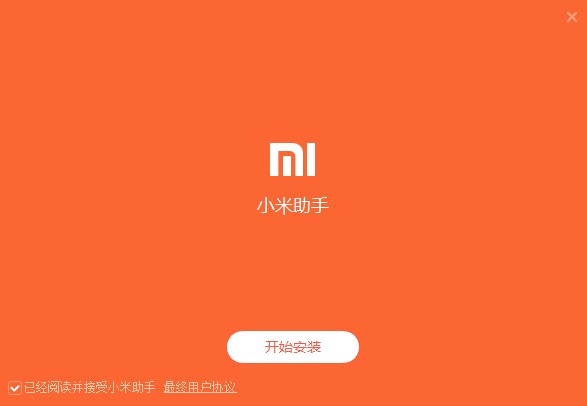
小米手机助手安装使用方法图2
2.安装软件后,小米助手软件将自动打开。
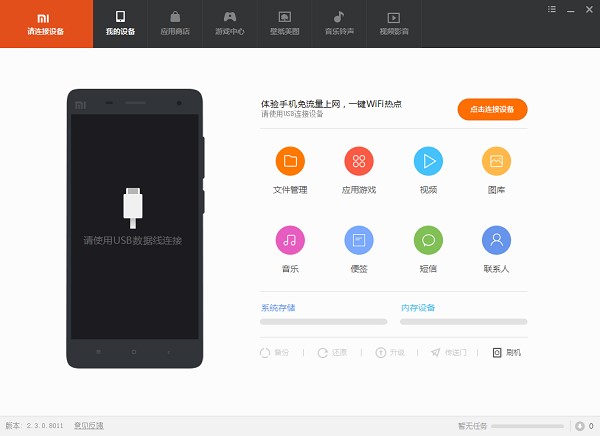
小米手机助手安装使用方法图3
小米手机助手使用方法:
1、小米手机助手使用是非常简单的。在电脑中安装软件之后,将小米手机与电脑连接.之后打开小米助手就可以了
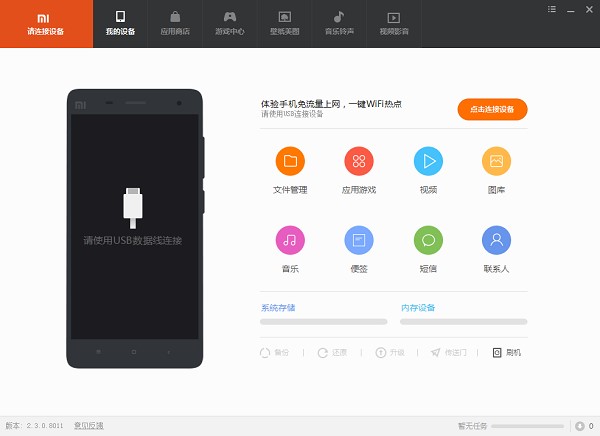
小米手机助手安装使用方法图4
2、进入小米手机助手的应用管理页面后。就可以非常方便的增删、导出、查看应用详情.便捷的管理手机里的资源
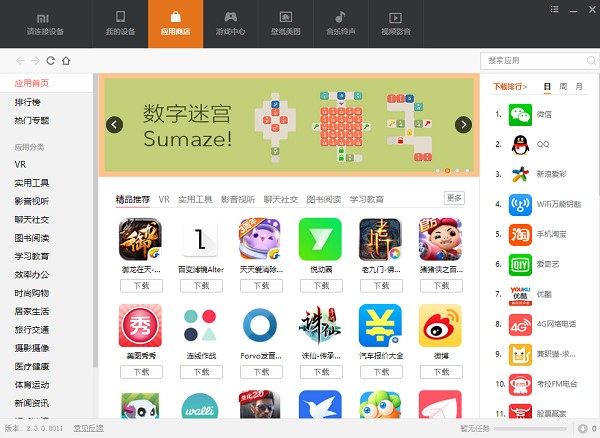
小米手机助手安装使用方法图5
3、全新的游戏中心、壁纸美图、音乐铃声、视频影音.内容丰富,层次清晰,下载便捷
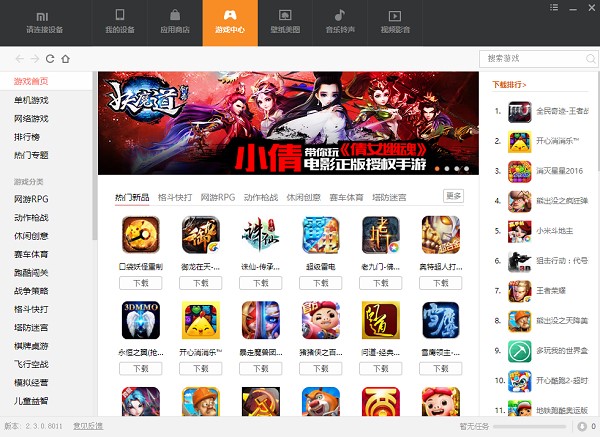
小米手机助手安装使用方法图6
4、小米手机助手还可以非常方便的帮助您手机系统升级以及刷机
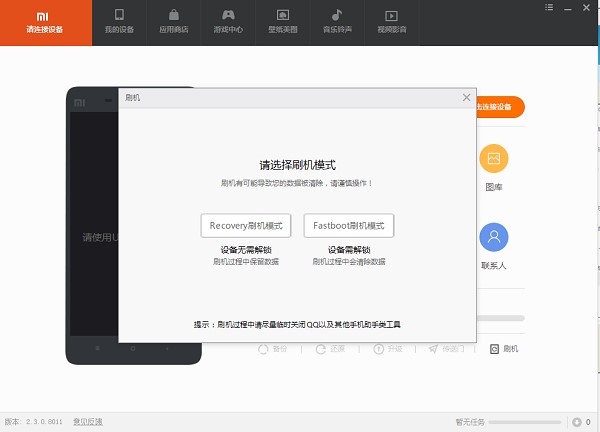
小米手机助手安装使用方法图7
常见问题:
小米手机连接不上手机助手怎么办?
方法一、检查数据线
首先应该检查小米手机与电脑是否连接好,电脑USB接口是否正常。

小米手机助手安装使用方法图8
方法二、打开USB调试
必须开启USB调试模式,新版小米助手连接小米手机已经无需开启USB调试,如果连接不上,请重启手机即可。

小米手机助手 3.0.330.134 官方版
- 软件性质:国产软件
- 授权方式:免费版
- 软件语言:简体中文
- 软件大小:42297 KB
- 下载次数:8496 次
- 更新时间:2020/9/28 10:35:45
- 运行平台:WinAll...
- 软件描述:小米手机助手是一款为小米手机打造的软件。相信大家对小米都不会陌生。该桌面工具让你... [立即下载]
相关资讯
相关软件
电脑软件教程排行
- 怎么将网易云音乐缓存转换为MP3文件?
- 比特精灵下载BT种子BT电影教程
- 微软VC运行库合集下载安装教程
- 土豆聊天软件Potato Chat中文设置教程
- 怎么注册Potato Chat?土豆聊天注册账号教程...
- 浮云音频降噪软件对MP3降噪处理教程
- 英雄联盟官方助手登陆失败问题解决方法
- 蜜蜂剪辑添加视频特效教程
- 比特彗星下载BT种子电影教程
- 好图看看安装与卸载
最新电脑软件教程
- 米聊pc版注册登陆教程
- 斧子演示官方版安装使用
- 搜狗音乐盒加本地音乐教程
- 应用汇安装使用方法
- 土豆播放器电脑版下载详情
- 好易网络电视安装使用方法
- 米柚手游模拟器最新版使用详情
- 奇米影视盒查找缓存视频保存位置技巧
- 快快游戏功能特点和安装步骤
- 六间房直播伴侣详细安装使用方法
软件教程分类
更多常用电脑软件
更多同类软件专题








